So fügen Sie ein Kamera-Widget auf dem Samsung Galaxy hinzu

Mit dem One UI 6-Update können Benutzer Kamera-Widgets auf Samsung Galaxy-Telefonen hinzufügen, um sie nach Wunsch anzupassen.
Verwenden Sie einen LCD-Bildschirm auf Ihrem Windows 10-PC und obwohl Sie erwarten, dass er gut lesbaren Text anzeigt, ist dies nicht der Fall? Haben Sie die Auflösung des Monitors auf den nativen Wert eingestellt, aber der Text sieht auf dem Bildschirm immer noch unscharf aus und Sie können ihn nicht gut lesen? Wenn dies der Fall ist, möchten Sie möglicherweise auch den ClearType Text Tuner öffnen und ihn verwenden, um die Lesbarkeit Ihres Bildschirms zu verbessern. So geht's:
Inhalt
Verwenden Sie den ClearType Text Tuner, damit Sie Text leichter lesen können
Öffnen Sie den ClearType-Text-Tuner . In Windows 10 geht das am schnellsten, indem Sie auf das Suchfeld in Ihrer Taskleiste klicken oder tippen, ClearType eingeben und, wenn die Ergebnisse angezeigt werden, auf „ClearType-Text anpassen“ klicken oder tippen.
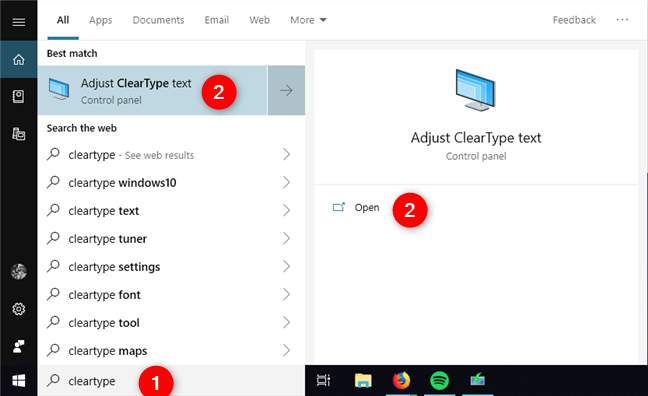
Suche nach ClearType in Windows 10
Wenn der ClearType Text Tuner geöffnet wird, aktivieren Sie das Kontrollkästchen für die Option "ClearType aktivieren" . Klicken oder tippen Sie dann auf die Schaltfläche Weiter .
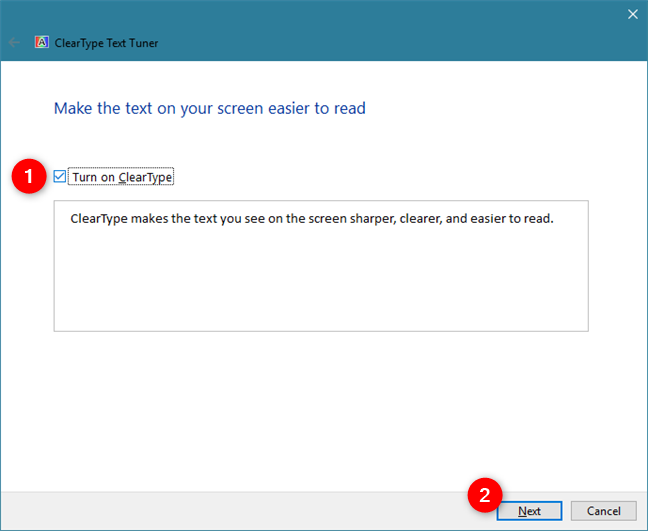
Aktivieren Sie ClearType
Wenn Sie mehrere Monitore an Ihren Windows 10-PC angeschlossen haben, werden Sie gefragt, ob Sie alle oder nur einen davon konfigurieren möchten.
Es ist am besten, sie alle abzustimmen, daher empfehlen wir Ihnen, „Ja, ich möchte jetzt alle Monitore abstimmen“ zu wählen. Wenn Sie nur einen Monitor haben, sehen Sie diesen Schritt nicht.
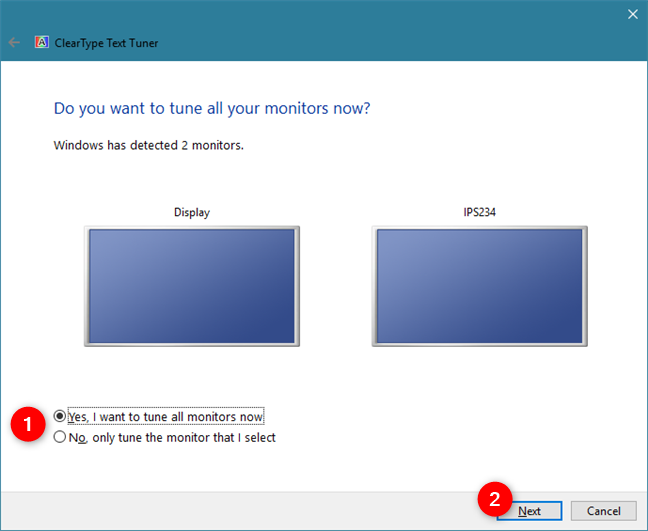
ClearType Text Tuner identifiziert die an Ihren PC angeschlossenen Monitore
Wenn Sie ClearType nur auf einem Ihrer Monitore anpassen möchten, wählen Sie „Nein, nur den von mir ausgewählten Monitor einstellen“ und klicken oder tippen Sie dann auf den gewünschten Monitor. Drücken Sie dann Weiter .
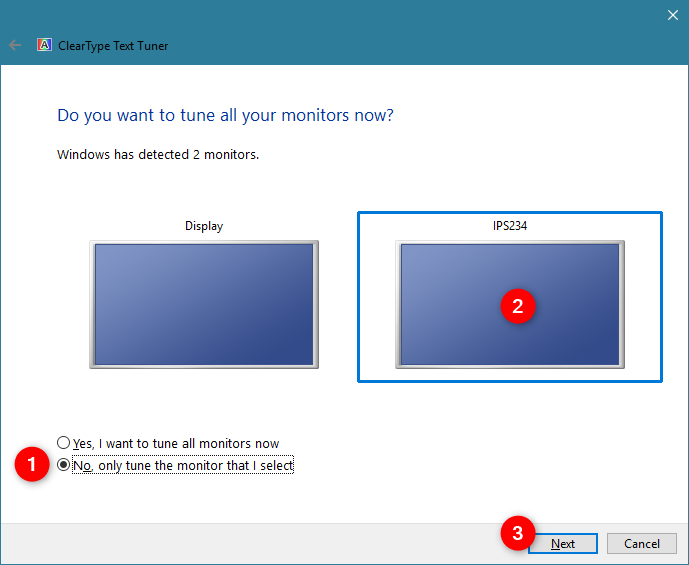
Auswahl, nur einen Monitor abzustimmen
Der ClearType Text Tuner überprüft, ob Ihr Monitor seine Standardauflösung verwendet. Wenn dies nicht der Fall ist, befolgen Sie die Schritte in dieser Anleitung , um Ihre Bildschirmauflösung auf den empfohlenen Wert einzustellen.
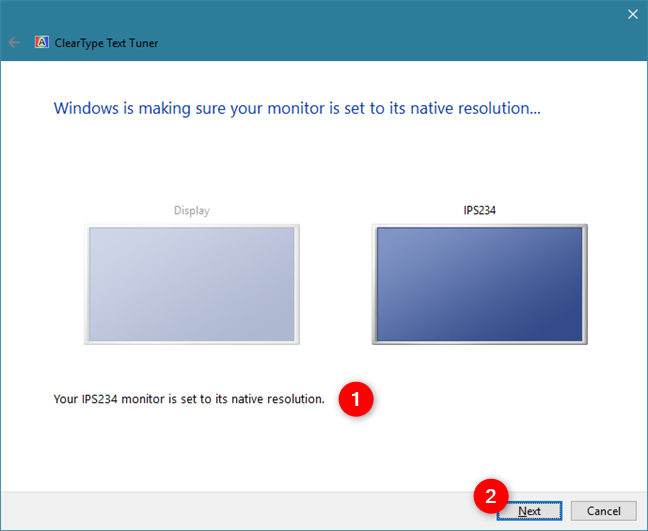
ClearType Text Tuner überprüft, ob Ihr Monitor seine native Auflösung verwendet
Als Nächstes zeigt Ihnen der ClearType Text Tuner fünf verschiedene Beispieltextsätze an. Auf jedem der fünf Sätze müssen Sie den Text auswählen, der am einfachsten zu lesen ist. Um es auszuwählen, klicken oder tippen Sie auf dieses Textfeld. So sieht der erste Mustertextsatz aus:
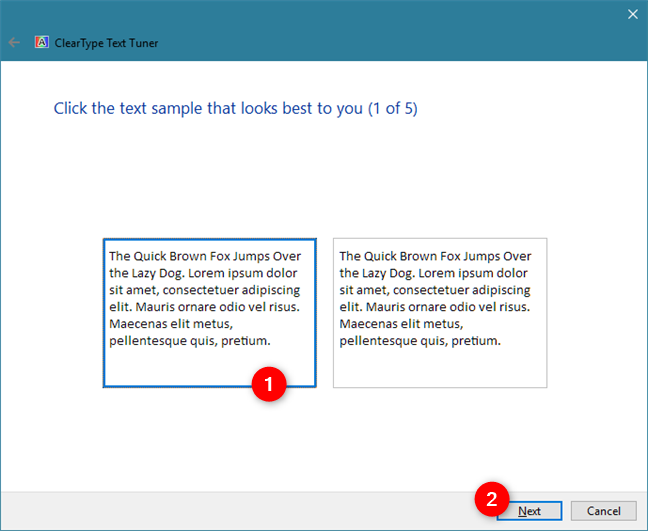
ClearType Text Tuner fordert Sie auf, den Text auszuwählen, der für Sie einfacher zu lesen ist
Ein zweites Textbeispiel wird angezeigt und so weiter, bis zu insgesamt fünf Sätzen.
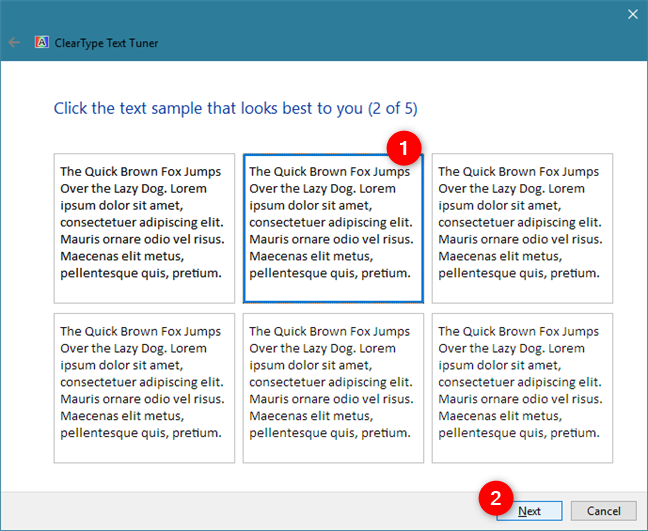
ClearType Text Tuner zeigt fünf Sätze von Textbeispielen
Sobald Sie alle durchgegangen sind, verfügt ClearType Text Tuner über genügend Informationen, um zu wissen, wie Sie den Text auf Ihrem Bildschirm anpassen können, damit Sie ihn leichter lesen können.
Drücken Sie Finish und Ihre Einstellungen werden gespeichert und angewendet.
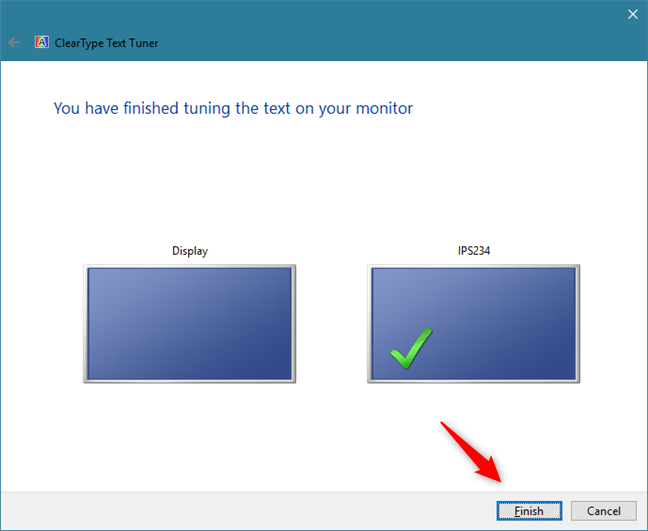
ClearType Text Tuner hat die Anpassung Ihres Monitors für beste Lesbarkeit abgeschlossen
Hat ClearType das Lesen von Text auf Ihrem Monitor erleichtert?
Die Verwendung des ClearType Text Tuners , um Text auf einem Monitor besser lesbar zu machen, ist ziemlich einfach. Hast du es für seinen Zweck verwendet? Sind Probleme aufgetreten oder haben Sie weitere Tipps zur Lesbarkeit in Windows 10? Verwenden Sie den Kommentarbereich unten, um uns dies mitzuteilen.
Mit dem One UI 6-Update können Benutzer Kamera-Widgets auf Samsung Galaxy-Telefonen hinzufügen, um sie nach Wunsch anzupassen.
Im folgenden Artikel stellen wir die grundlegenden Schritte zur Wiederherstellung gelöschter Daten in Windows 7 mit dem Support-Tool Recuva Portable vor. Mit Recuva Portable können Sie Ihre Daten auf einem beliebigen USB-Stick speichern und jederzeit verwenden. Das Tool ist kompakt, einfach zu bedienen und bietet folgende Funktionen:
So finden Sie Ihre fehlenden Samsung Galaxy-Geräte mit SmartThings Find. Sehen Sie, wo Sie Ihr Smartphone, Tablet oder Ihre Smartwatch verlegt haben.
So erstellen Sie einen Link zu einer Datei, einem Ordner oder einer Bibliothek auf Ihrem Windows-Computer und senden ihn an andere. So kopieren Sie einen Dateipfad als Link.
Erfahren Sie, wie Sie sich mit versteckten Wi-Fi-Netzwerken in Windows 11 verbinden können. Tipps zu Schnelleinstellungen, Einstellungen-App und Systemsteuerung.
Erfahren Sie, wie Sie die Touchpad-Empfindlichkeit ändern, das Touchpad aktivieren oder deaktivieren, seine Gesten oder Präzision konfigurieren.
Erfahren Sie, wie Sie Anwendungen als Administrator in Windows 11 ausführen können, um alle Funktionen optimal zu nutzen. Nutzen Sie CMD, PowerShell oder Windows Terminal, um Programme mit Administratorrechten zu starten.
Alle Apps und Windows-Tools, mit denen Sie schnell herausfinden können, wie viele Kerne Ihr Prozessor hat und wie viele logische Prozessoren oder Threads er zu bieten hat. Finden Sie diese Informationen mit CMD oder PowerShell.
Wie installiere ich Schriftarten in Windows 10 und Windows 11? Hier erfahren Sie, wo der Schriftartenordner in Windows zu finden ist und wie man Schriftarten für alle Benutzer anzeigt und installiert.
Entdecken Sie alle Möglichkeiten, wie Sie den Benutzer in Windows 11 wechseln können: vom Anmeldebildschirm, über Tastaturkombinationen bis hin zu den Eingabeaufforderungen.
Drag & Drop funktioniert nicht mehr in Windows 10 oder Windows 11? Hier erfahren Sie, wie Sie dieses Problem in nur wenigen Sekunden beheben können.
Erfahren Sie, wie Sie die Get Help-App in Windows 10 effektiv nutzen, um Unterstützung bei Microsoft-Produkten zu erhalten. Kontaktieren Sie den Supportdienst schnell und einfach.
Erfahren Sie, wie Sie Dateien und Ordner auf Ihrem Mac schnell und effizient ausschneiden, kopieren und einfügen können, um Ihre Produktivität zu steigern.
Erfahren Sie, wie Sie den mathematischen Eingabebereich verwenden, um mathematische Formeln in Dokumente und Präsentationen einzufügen. Die Anleitung funktioniert unter Windows 7, Windows 10 und Windows 8.1.
So aktivieren oder deaktivieren Sie Ortungsdienste in Windows 11. Nutzen Sie die Vorteile einer personalisierten Erfahrung.
Wenn Sie Galaxy AI auf Ihrem Samsung-Telefon nicht mehr benötigen, können Sie es ganz einfach deaktivieren. Nachfolgend finden Sie Anweisungen zum Deaktivieren von Galaxy AI auf Ihrem Samsung-Telefon.
Wenn Sie KI-Charaktere auf Instagram nicht benötigen, können Sie diese auch schnell löschen. So löschen Sie KI-Charaktere auf Instagram.
Benutzer können den ChatGPT-Speicher jederzeit deaktivieren, sowohl auf Mobilgeräten als auch auf Computern. Nachfolgend finden Sie Anweisungen zum Deaktivieren des ChatGPT-Speichers.
Standardmäßig sucht Windows Update automatisch nach Updates. Sie können auch sehen, wann das letzte Update erfolgte. Hier finden Sie eine Anleitung zum letzten Windows-Update.
Das Löschen der eSIM auf dem iPhone ist grundsätzlich einfach. Nachfolgend finden Sie Anweisungen zum Löschen der eSIM auf dem iPhone.
Zusätzlich zum Speichern von Live Photos als Videos auf dem iPhone können Benutzer Live Photos auf dem iPhone ganz einfach in Boomerang konvertieren.
Viele Apps aktivieren SharePlay automatisch, wenn Sie FaceTime verwenden. Dies kann dazu führen, dass Sie versehentlich die falsche Taste drücken und Ihr Videoanruf dadurch ruiniert wird.
Wenn Sie „Click to Do“ aktivieren, funktioniert die Funktion und versteht den Text oder das Bild, auf das Sie klicken, und trifft dann Entscheidungen, um relevante kontextbezogene Aktionen bereitzustellen.
Durch Einschalten der Tastaturbeleuchtung leuchtet die Tastatur. Dies ist nützlich bei schlechten Lichtverhältnissen oder sorgt für einen cooleren Look in Ihrer Gaming-Ecke. Sie haben die Wahl zwischen vier Möglichkeiten, die Tastaturbeleuchtung Ihres Laptops einzuschalten.
Es gibt mehrere Möglichkeiten, in den abgesicherten Modus von Windows 10 zu gelangen, falls Sie Windows nicht öffnen und hineinkommen. Informationen zum Aufrufen des abgesicherten Modus von Windows 10 beim Starten Ihres Computers finden Sie im folgenden Artikel von WebTech360.
Grok AI hat seinen KI-Fotogenerator jetzt erweitert, um persönliche Fotos in neue Stile umzuwandeln, beispielsweise um Fotos im Studio Ghibli-Stil mit berühmten Animationsfilmen zu erstellen.
Google One AI Premium bietet Benutzern eine einmonatige kostenlose Testversion an, bei der sie sich anmelden und viele verbesserte Funktionen wie den Gemini Advanced-Assistenten ausprobieren können.
Ab iOS 18.4 können Benutzer bei Apple entscheiden, ob aktuelle Suchanfragen in Safari angezeigt werden sollen.
Die Zwischenablage auf dem iPhone speichert Bilder und Daten. Wenn Sie jedoch zu viele Informationen speichern, kann dies Ihre Privatsphäre beeinträchtigen. In diesem Fall können Sie eine Verknüpfung zum Löschen der Zwischenablage einrichten.
Um die Sicherheit der Kinder bei der Verwendung des Telefons zu gewährleisten, können Eltern über die Funktion „Familienfreigabe“ auf dem iPhone ein Apple-ID-Konto für ihre Kinder erstellen.




























